Windykacja należności
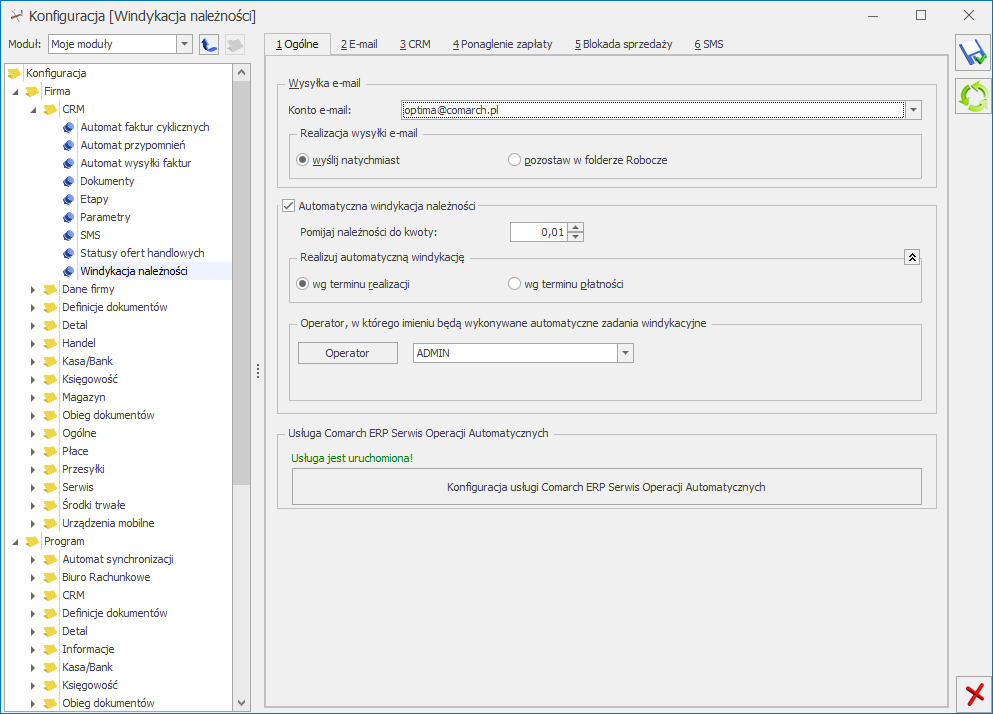
Konfiguracja windykacji
PrzyciskZakładka Ogólne
Wysyłka e-mail: Konto e-mail – należy wskazać konto e-mail, z którego mają być generowane automatyczne wiadomości e-mail. Na liście wyboru wyświetlane są wszystkie aktywne konta e-mail zdefiniowane w menu Start/Konfiguracja/ Program/ CRM/ Konta e-mail, do których ma dostęp operator wskazany dla automatu windykacji. Wybór konta e‑mail jest konieczny jeśli w Konfiguracji windykacji na zakładce [e-Mail] zaznaczono Uruchom wysyłanie e‑mail o godzinie [].- wyślij natychmiast – e-mail jest wysyłany od razu do adresata (wiadomość trafia automatycznie do skrzynki nadawczej).
- pozostaw w folderze Robocze – e-mail jest zapisywany w folderze kopie robocze. Operator może go wysłać poprzez skrzynkę pocztową z poziomu modułu CRM Plus.
- wg terminu realizacji – podczas wyszukiwania zadań do windykacji program sprawdza datę realizacji na płatności w Preliminarzu,
- wg terminu płatności – podczas wyszukiwania zadań do windykacji program sprawdza termin płatności określony na płatności w preliminarzu.
Zakładka e-Mail
Uruchom wysyłanie e-mail o godzinie: [] – dla ustalonego schematu windykacji o podanej godzinie przez usługę Comarch ERP Serwis Operacji Automatycznych będą wysyłane do kontrahentów automatyczne wiadomości e-mail informujące o nieuregulowanych płatnościach. Po zaznaczeniu tego parametru, na zakładce [Ogólne] w oknie konfiguracji windykacji należy podać konto e-mail, z którego będą generowane wiadomości.Zakładka CRM
Operator – należy wskazać osobę odpowiedzialną za realizację kontaktu/ zadania z kontrahentem:- Opiekun kontrahenta – po zaznaczeniu tej opcji będzie to operator przypisany na formularzu kontrahenta, na zakładce [Dodatkowe] (w menu Ogólne/ Kontrahenci). Jeśli dla kontrahenta nie został wskazany opiekun, zadanie/ kontakt zostanie wygenerowany na operatora logowanego do Serwisu Operacji Automatycznych (zakładka [Ogólne]).
- Wskazany operator – można wybrać konkretnego operatora.
Zakładka Ponaglenie zapłaty
Odsetki: Wg statusu podmiotu/ Ustawowe od zaległości/ Od zaległości w transakcjach handlowych/ Podatkowe powyżej/ Indywidualne/ Nie naliczać – należy ustalić rodzaj odsetek, które zostaną naliczone na tworzonym przez Serwis Operacji Automatycznych Ponagleniu Zapłaty. Opcja Wg statusu podmiotu działa następująco:- dla kontrahentów, którzy na karcie (na zakładce [Handlowe]) mają zaznaczony status Osoba fizyczna oraz dla pracowników, wspólników i urzędów będą wyliczane odsetki Ustawowe od zaległości,
- dla kontrahentów, którzy na karcie (na zakładce [Handlowe]) mają zaznaczony status Podmiot gospodarczy oraz dla banków będą wyliczane odsetki Od zaległości w transakcjach handlowych.
Zakładka Blokada sprzedaży
Minimalna kwota przeterminowanego zadłużenia – blokada sprzedaży będzie wykonywana względem podanej kwoty. Kwota ta dotyczy przeterminowanych należności kontrahenta na moment wykonania akcji. W trakcie realizacji operacji program sprawdza dla każdego wyfiltrowanego kontrahenta kwotę jego przeterminowanych należności i porównuje je z wartością wprowadzoną w konfiguracji. Uruchom ustawianie blokady sprzedaży na karcie kontrahenta o godzinie – zgodnie ze zdefiniowanym przez użytkownika schematem windykacji o wskazanej godzinie przez usługę Comarch ERP Serwis Operacji Automatycznych zostanie zablokowana możliwość wystawiania dokumentów sprzedaży dla kontrahentów spełniających kryteria windykacji należności. Na karcie kontrahenta, na zakładce [Handlowe] zostanie zaznaczony parametr blokada wystawiania dokumentów rozchodowych.Zakładka SMS
Należy określić, o której godzinie mają być wysyłane smsy oraz czy poprzez automatyczną windykację smsy mają być bezpośrednio wysyłane do odbiorców czy też wcześniej zapisywane jako robocze. Wiadomości robocze widoczne są w menu CRM/ SMS w kolorze zielonym. Z tego poziomu można je edytować i wysyłać do Klientów.Automat wysyłki faktur

Konfiguracja automatycznej wysyłki faktur
Automat włączamy poprzez zaznaczenie parametru Automatyczne wysyłanie faktur pocztą e-mail, a następnie konfigurujemy pozostałe ustawienia: Operator – operator, w imieniu którego automatyczne będą generowane wiadomości mailowe z wydrukami faktur. Hasło – należy podać hasło operatora do Comarch ERP Optima (jeśli zostało ustalone). Konto e-mail – należy wskazać konto e-mail, z którego mają być generowane automatyczne wiadomości e-mail. Na liście wyboru wyświetlane są wszystkie aktywne konta e-mail zdefiniowane w menu Start/Konfiguracja/ Program/ CRM/ Konta e-mail, do których ma dostęp operator wskazany powyżej. Szablon e-mail – należy wybrać szablon e-mail z listy szablonów mailowych zdefiniowanych dla formularza Faktury sprzedaży, domyślnie ustawiony jest predefiniowany szablon Faktura dla klienta. Realizacja wysyłki e-mail:- wyślij natychmiast – e-mail jest wysyłany od razu do adresata (wiadomość trafia automatycznie do skrzynki nadawczej).
- pozostaw w folderze Robocze – e-mail jest zapisywany w folderze kopie robocze. Operator może go wysłać poprzez skrzynkę pocztową z poziomu CRM/Skrzynka pocztowa.
- tylko zatwierdzone – wiadomości mailowe będą generowane tylko dla faktur zatwierdzonych,
- wszystkie – wiadomości mailowe będą generowane zarówno dla faktur zatwierdzonych jak również dla tych w buforze.
- Wydruk faktury w walucie PLN – w tym miejscu wybieramy wzorzec wydruku dla faktur sprzedaży w PLN, z rozwijanej listy można wybrać standardowe wydruki, wydruki użytkownika oraz opcję nie wysyłaj załącznika.
- Wydruk faktury w walucie obcej – w tym miejscu wybieramy wzorzec wydruku dla faktur sprzedaży w walucie obcej, z rozwijanej listy można wybrać standardowe wydruki, wydruki użytkownika oraz opcję nie wysyłaj załącznika.
- Uruchom wysyłkę o godzinie – godzina o której codziennie automat będzie wysyłał faktury do klientów.
- Powtarzaj wysyłkę co – interwał co jaki czas ma być uruchamiane zadanie. Dostępne opcje 30min, 1 godz., 2 godz., 4 godz.
- Do godziny – godzina graniczna, po której w danym dniu nie jest powtarzane zadanie.
Automat przypomnień
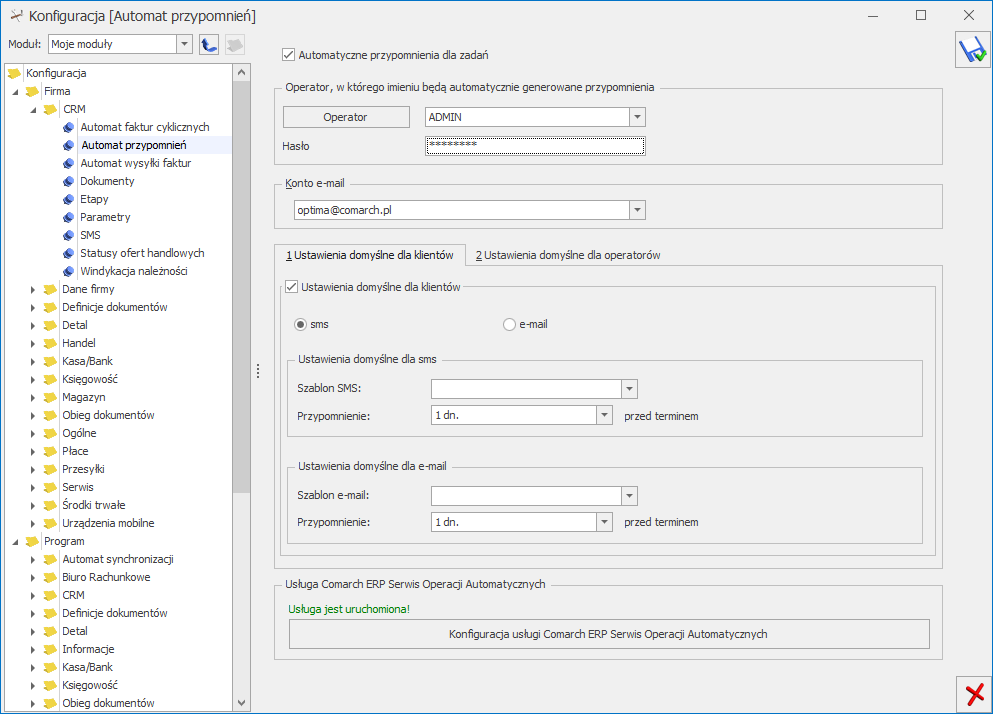
Automat przypomnień
Operator – operator, w imieniu którego będą generowane automatyczne przypomnienia o zadaniach. Hasło – hasło wybranego operatora (jeśli zostało ustawione). Konto e-mail – jeżeli przypomnienia będą wysyłane w formie e-mail, należy wskazać konto e-mail, z którego będą wysyłane (spośród zdefiniowanych uprzednio w Konfiguracji Programu/ CRM/ Konta e-mail), Na zakładkach [Ustawienia domyślne dla klientów] i [Ustawienia domyślne dla operatorów], można skonfigurować, oddzielnie dla klientów i dla operatów, domyślne ustawienia dla formy powiadomienia (sms/ e-mail). Zasady konfiguracji na obu zakładkach są takie same: Ustawienia domyślne dla klientów / operatorów – po zaznaczeniu parametru, możliwe jest wybranie domyślnej formy dla przypomnień do zadań wysyłanych klientom/ operatorom: sms (zaznaczony standardowo) lub e-mail. Ustawienia domyślne dla sms – dla przypomnień w formie wiadomości sms możliwe jest wskazanie:- Szablonu sms – jaki się domyślnie podpowiada na formularzu zadania na zakładce [Automatyczne przypomnienia] w sekcji Automatyczne przypomnienia dla klientów/ operatorów. Na liście szablonów do wyboru są dostępne tylko te, które zostały uprzednio zdefiniowane w Konfiguracji szablonów SMS z poziomu formularza zadania.
- Przypomnienie – określenie, kiedy ma zostać wysłane przypomnienie sms, przy czym czas liczony jest od daty wskazanej na formularzu zadania w polu Termin od.
- Szablonu e-mail – jaki domyślnie podpowiada się na formularzu zadania na zakładce [Automatyczne przypomnienia] w sekcji Automatyczne przypomnienia dla klientów/ operatorów. Na liście szablonów do wyboru są dostępne tylko te, które zostały uprzednio zdefiniowane w Konfiguracji szablonów e-mail z poziomu formularza zadania.
- Przypomnienie – określenie, kiedy ma zostać wysłane przypomnienie w formie e-mail, przy czym czas liczony jest od daty wskazanej na formularzu zadania w polu Termin od.
- tylko do klientów,
- tylko do operatorów/ pracowników,
- jednocześnie do klientów i operatorów/ pracowników.
Automat faktur cyklicznych
- wskazanie Operatora, w imieniu którego będą automatycznie generowane faktury cykliczne,
- wskazanie konta e-mail spośród kont pocztowych przypisanych do operatora wybranego jako operator logowania,
- określenie czy wygenerowane wiadomości e-mail będą wysyłane natychmiast czy jedynie zapisywane jako kopie robocze,
- określenie godziny generowania faktur cyklicznych.
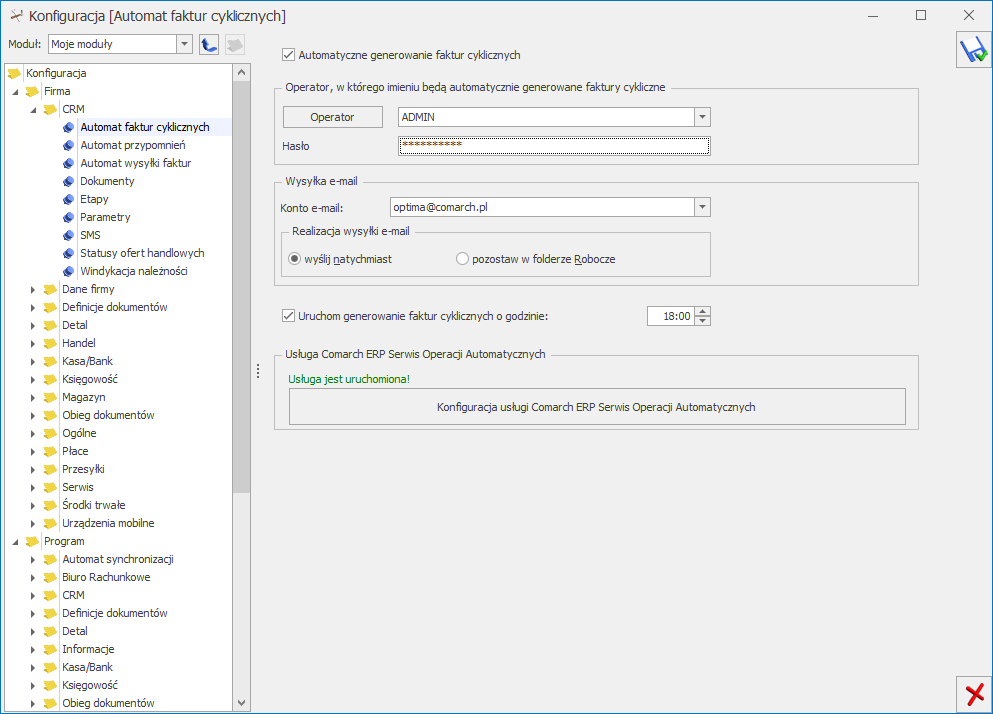
Automat faktur cyklicznych
Przycisk


